Este artigo explica como ativar ou desativar a execução do Skype em segundo plano no Windows 11.
O Skype é um popular aplicativo de bate-papo por vídeo e mensagens da Microsoft. Ele permite que os usuários façam chamadas de voz e vídeo, enviem mensagens instantâneas e compartilhem arquivos com outros usuários do Skype gratuitamente pela Internet.
A instalação do Skype será iniciada automaticamente sempre que você fizer login em sua máquina Windows. Ele também continuará sendo executado em segundo plano, mesmo se você não abrir o aplicativo. Além disso, depois de fechar o Skype, ele continuará sendo executado em segundo plano.
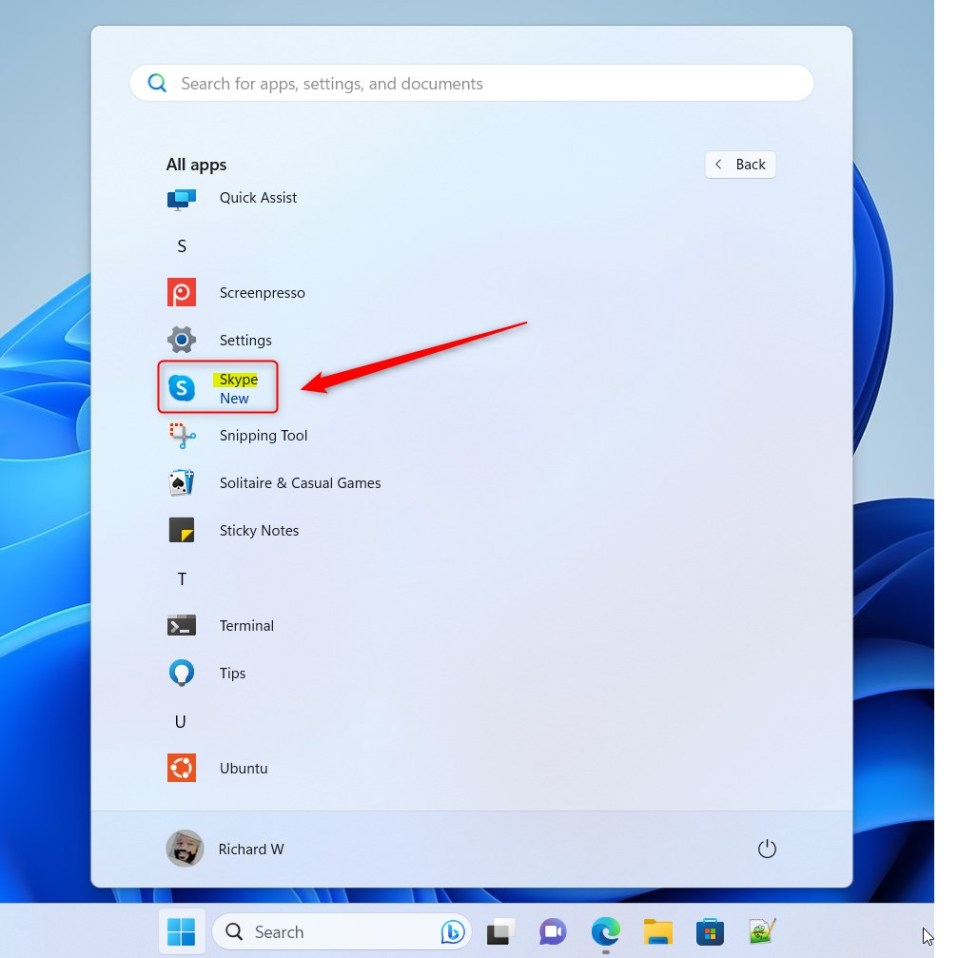
Você pode desativar os processos em segundo plano se não quiser que o Skype seja inicializado toda vez. No entanto, você deve sempre abrir o aplicativo ao entrar no Windows para usá-lo.
Um bom motivo para iniciar automaticamente o Skype é se você precisar receber chamadas ou mensagens de colegas, amigos ou familiares a qualquer momento. tempo. Ao executar o Skype em segundo plano, você estará sempre disponível para receber chamadas e mensagens sem precisar abrir o aplicativo sempre que entrar em sua máquina Windows.
Ativar ou desativar o Skype em execução em segundo plano
Como mencionado acima, os usuários podem iniciar o aplicativo Skype automaticamente, minimizá-lo na área de notificação e mantê-lo em execução em segundo plano após o aplicativo ser fechado.
Veja como fazer isso.
Primeiro, inicie o aplicativo clicando no menu Iniciar e selecionando-o na lista Todos os aplicativos.
Você também pode inicie o aplicativo na barra de tarefas ou no estouro da barra de tarefas.
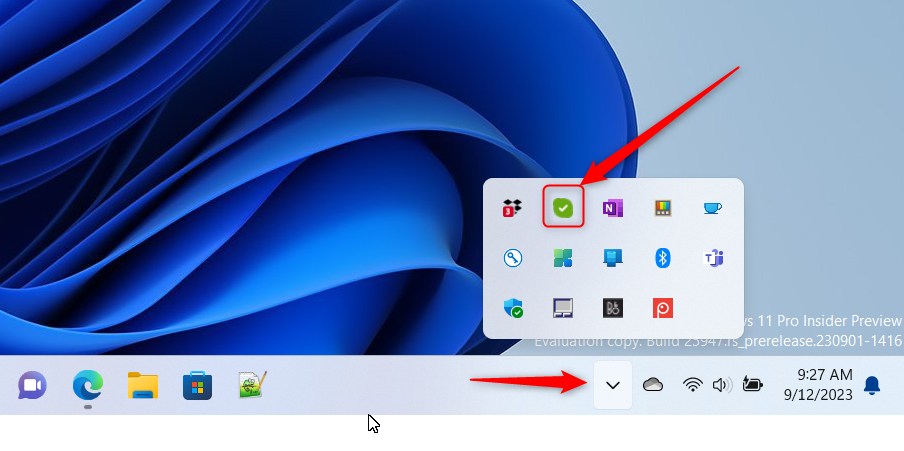
Clique no botão Configurações e mais ( …) na janela do Skype ao lado da foto do seu perfil e selecione Configurações no menu.
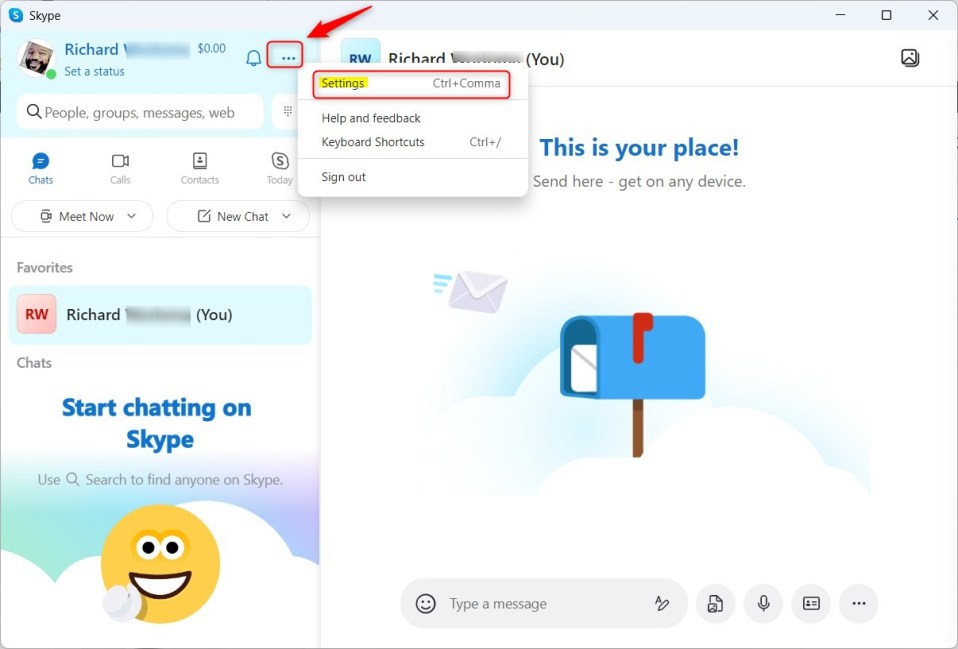
Na página Configurações, selecione a guia Geral à esquerda. À direita, em INICIAR E FECHAR, alterne os botões para a posição ligado ou desligado para o seguinte:
Inicie o Skype em segundo plano Ao fechar, mantenha o Skype funcionando 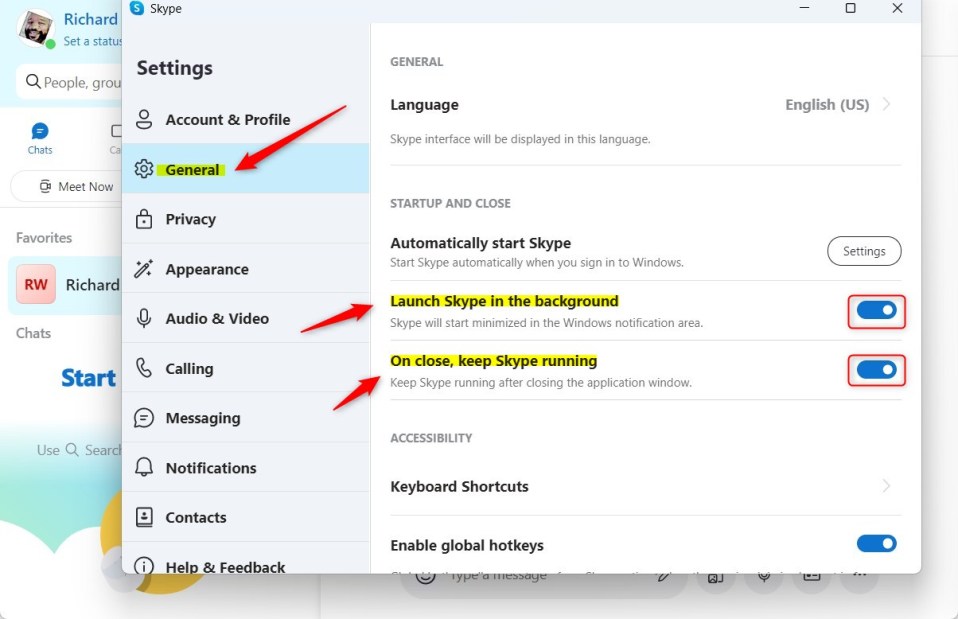
Você também pode desativar o Skype de iniciando ou iniciando automaticamente quando você entra em sua área de trabalho no Windows.
Saia do aplicativo Skype quando terminar.
Isso deve bastar!
Conclusão:
Esta postagem mostrou como ativar ou desativar o Skype em execução em segundo plano no Windows 11. Se você encontrar algum erro acima ou tiver algo a acrescentar, use os comentários formulário abaixo.


